黑鲨一键重装系统官网介绍
- 分类:教程 回答于: 2023年04月21日 10:30:00
有网友想了解下黑鲨一键重装系统官网怎么样,是否可以使用黑鲨一键重装系统官网的软件重装电脑系统,下面小编就给大家带来了黑鲨一键重装系统官网介绍。
工具/原料:
系统版本:win7旗舰版 & win10专业版
品牌型号:宏碁墨舞EX215
软件版本:极客狗装机大师v1.0 & 黑鲨装机工具v3.1
方法/步骤:
一、黑鲨一键重装系统官网介绍
1、百度搜索黑鲨装机大师官网,点击进入。

2、黑鲨目前以改名为极客狗,官网内有许多装机教程以及相关黑鲨软件的文章可供预览。

二、黑鲨一键重装系统官网在线下载安装系统方法
1、首先下载安装装机软件后,打开点击重装系统。

2、点击要安装的系统版本。
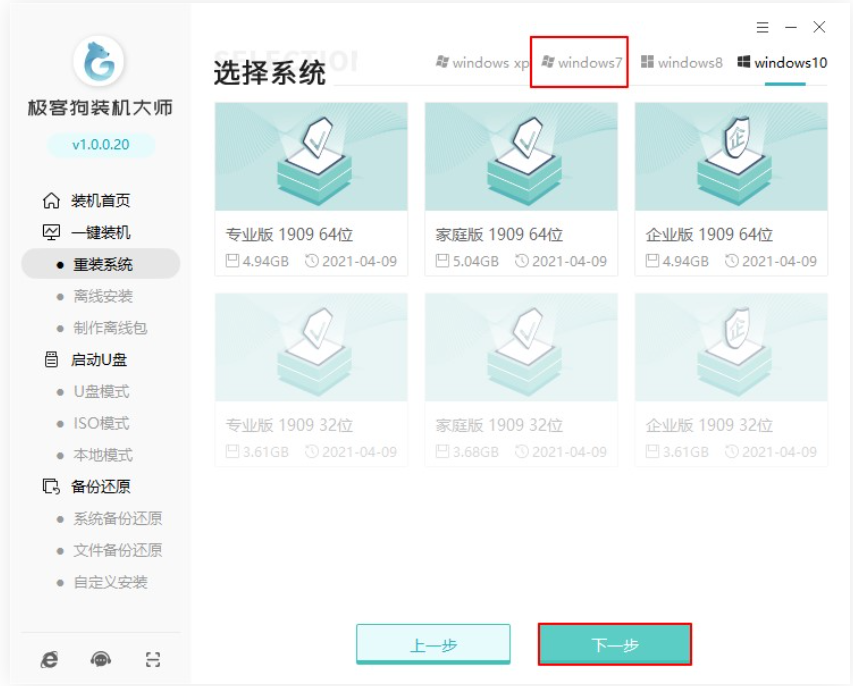
3、勾选要同时安装的其他应用,点击下一步。
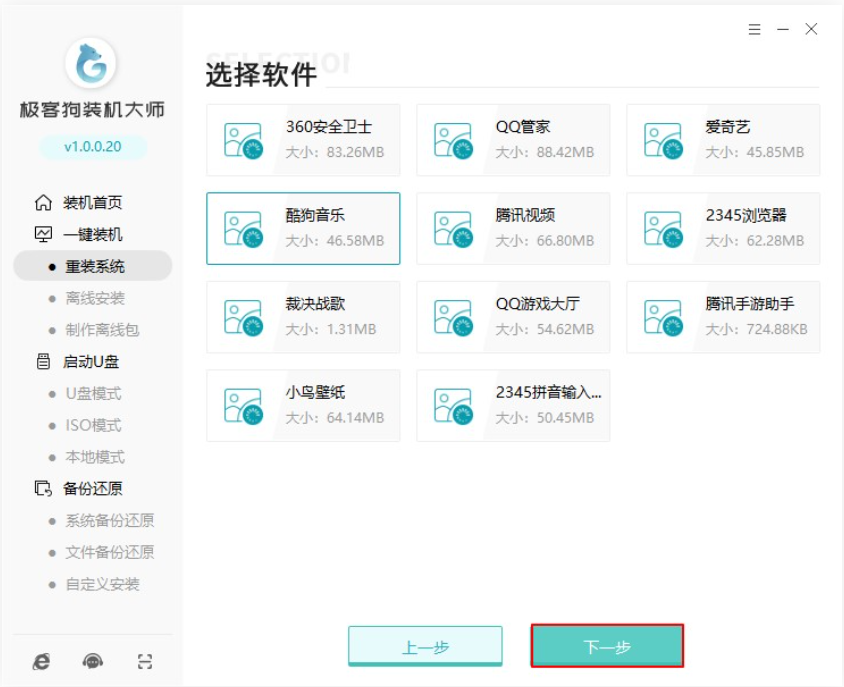
4、等待自动下载win7系统文件和环境部署,全程无需手动操作。

5、环境部署完毕后点击立即重启。
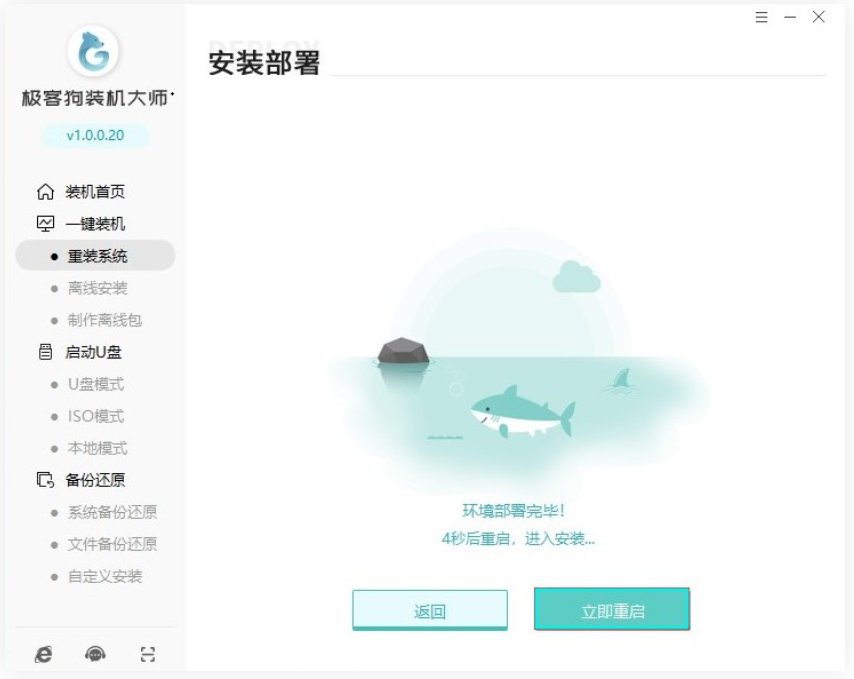
6、进入启动管理器页面,选择第二项回车。
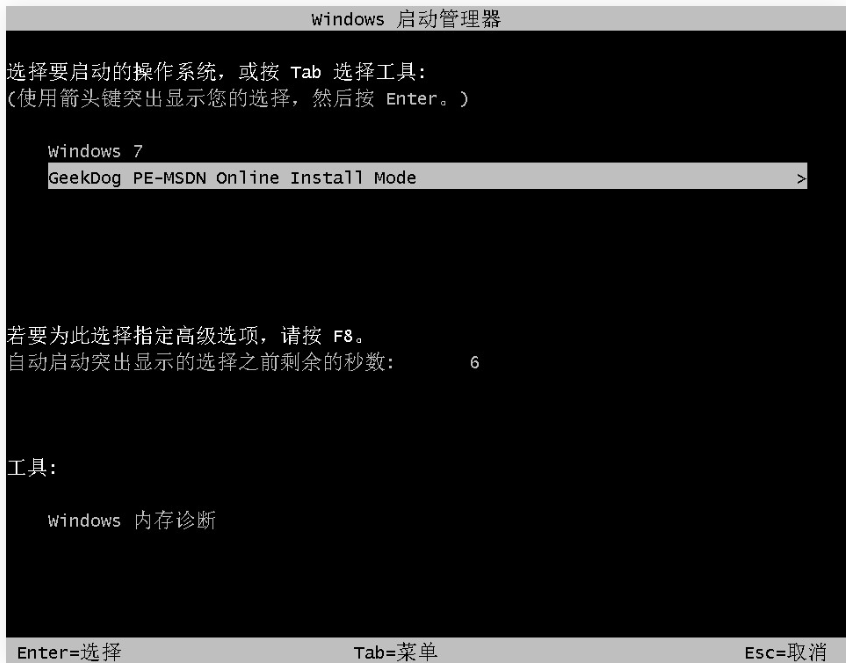
7、此时进入安装win7系统状态,系统安装完成仍然会自动重启,最后进入安装好的win7桌面。


三、黑鲨一键重装系统官网u盘下载安装系统方法
1、在电脑usb接口处插入制作好的u盘启动盘,然后重新启动电脑,当出现开机画面时不停启动快捷键调出启动菜单,选择识别到的U盘选项,一般是带有USB的选项,或者是U盘的品牌名称。

因为不同电脑品牌可能启动快捷热键不同,大家可以自行查看下表。

2、接着从U盘启动进入系统引导选项界面,选择【1】启动WinX64PE(2G以上内存)选项回车。
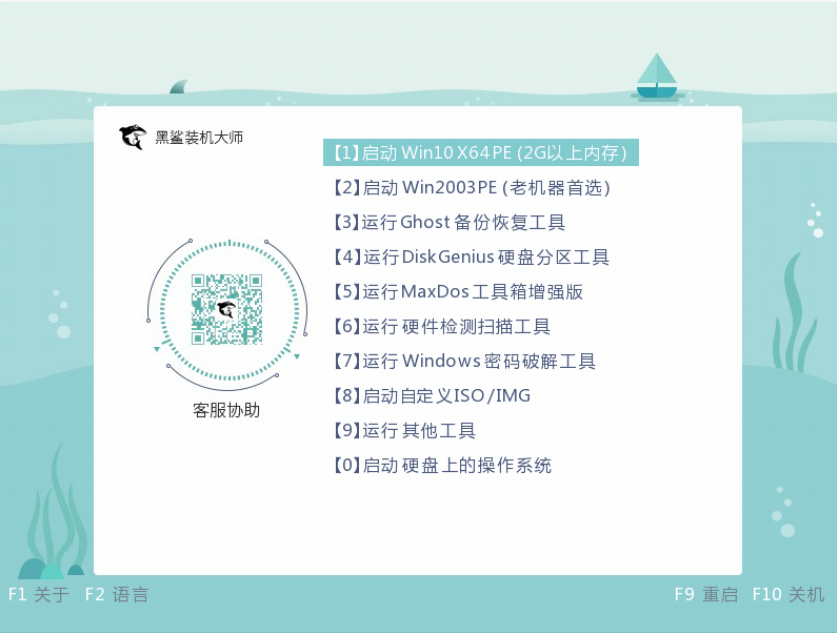
3、成功进入黑鲨PE系统后,开始选择U盘中的win10系统文件,点击“安装”进入下一步操作。

4、接着选择文件的安装位置后点击“开始安装”。
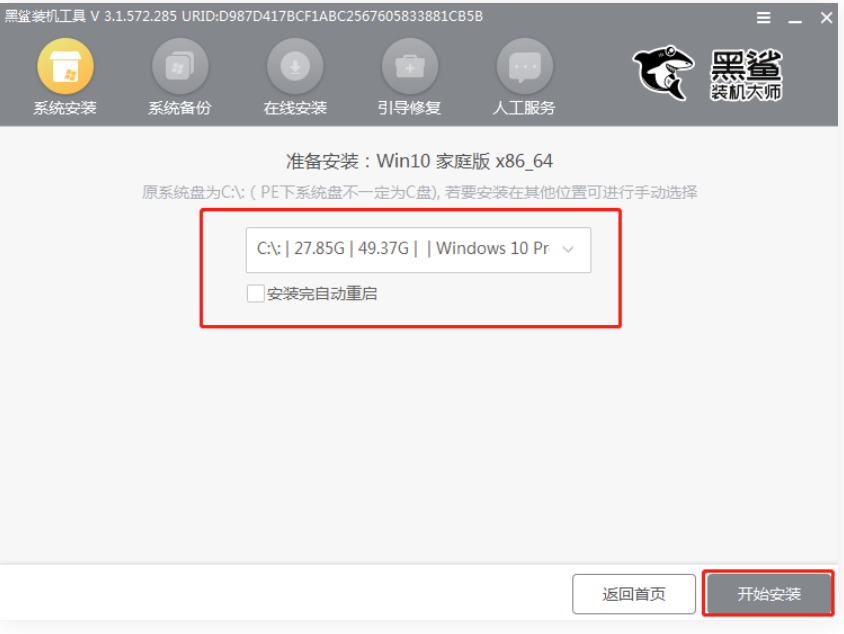
5、点击安装以后根据提示点击“确定”,接下来黑鲨开始自动安装win10系统,请耐心等待。

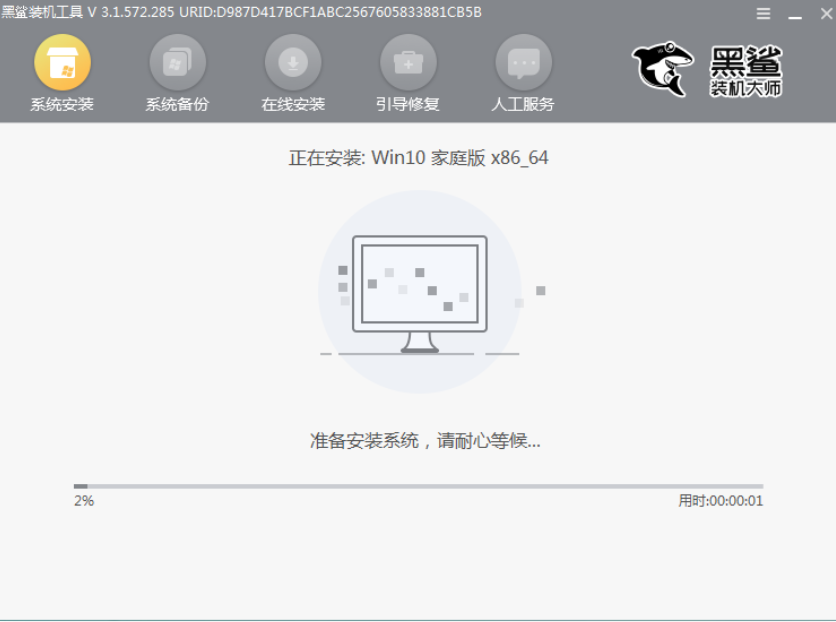
6、安装完成后,在重启之前一定要将所有的U盘设备拔掉,否则会重复进入PE系统,无法完成重装。
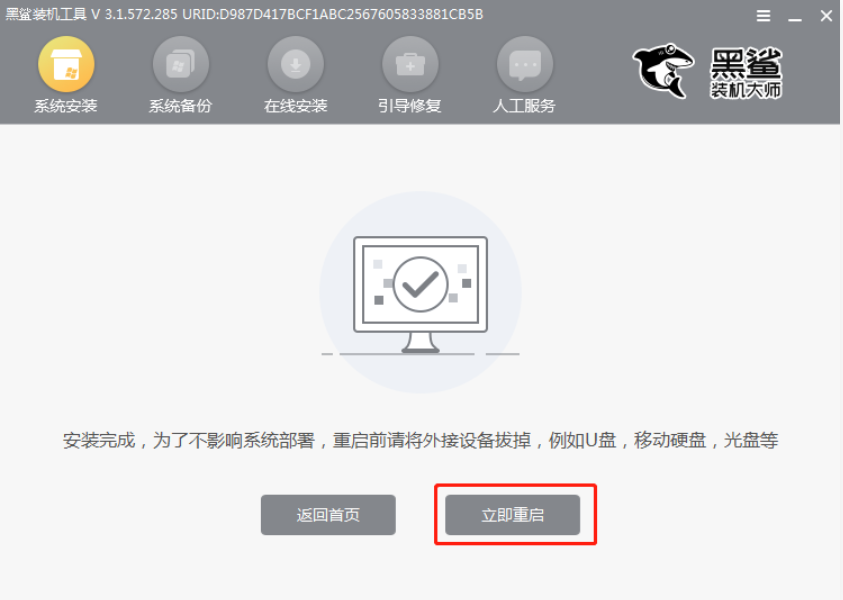
7、然后经过多次部署安装,电脑最终进入win10桌面,重装结束。
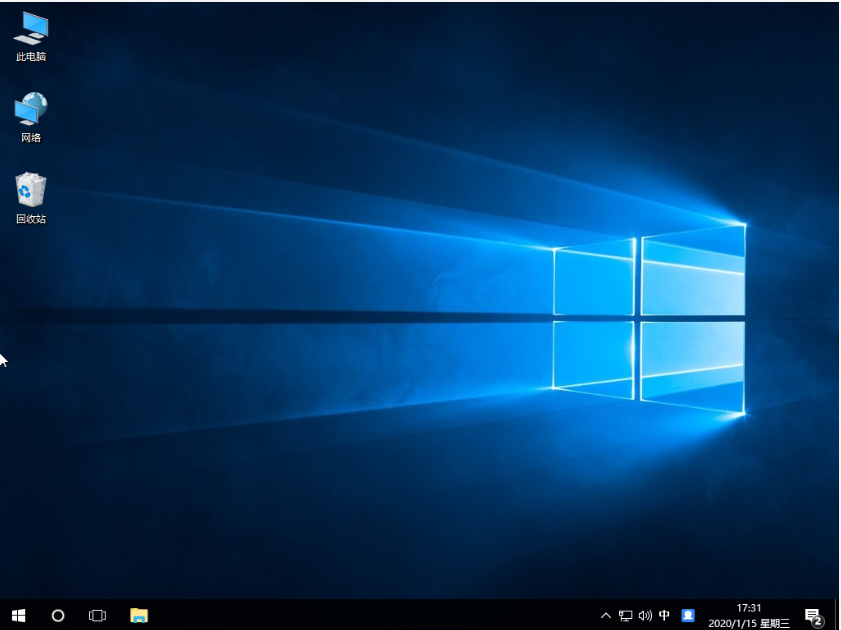
总结:
以上就是小编整理分享的鲨一键重装系统官网介绍,目前黑鲨装机工具已改为为极客狗,小编分享了更改前与更改后的装机软件使用方法,希望大家了解。
 有用
26
有用
26


 小白系统
小白系统


 1000
1000 1000
1000 1000
1000 1000
1000 1000
1000 1000
1000 1000
1000 1000
1000 1000
1000 1000
1000猜您喜欢
- 大白菜一键重装系统教程步骤图解..2021/06/13
- 超级简单的xp系统安装教程2017/03/24
- 细说bios怎么设置独立显卡优先..2018/12/03
- 讯飞输入法怎么直接发送表情包..2022/10/23
- 电脑重装系统时出现蓝屏0X000000A5怎..2020/12/05
- 电脑运行慢怎么回事的解决方法..2023/01/18
相关推荐
- 按f几重装系统2023/02/01
- u盘如何安装win7系统教程2016/11/07
- 小编教你进入路由器设置界面的方法..2018/10/20
- 高手告诉你什么一键重装好用..2016/11/07
- 快手下载安装教程2022/10/23
- 路由器怎么安装2022/06/19

















